Eliminación del ruido en la foto en Photoshop
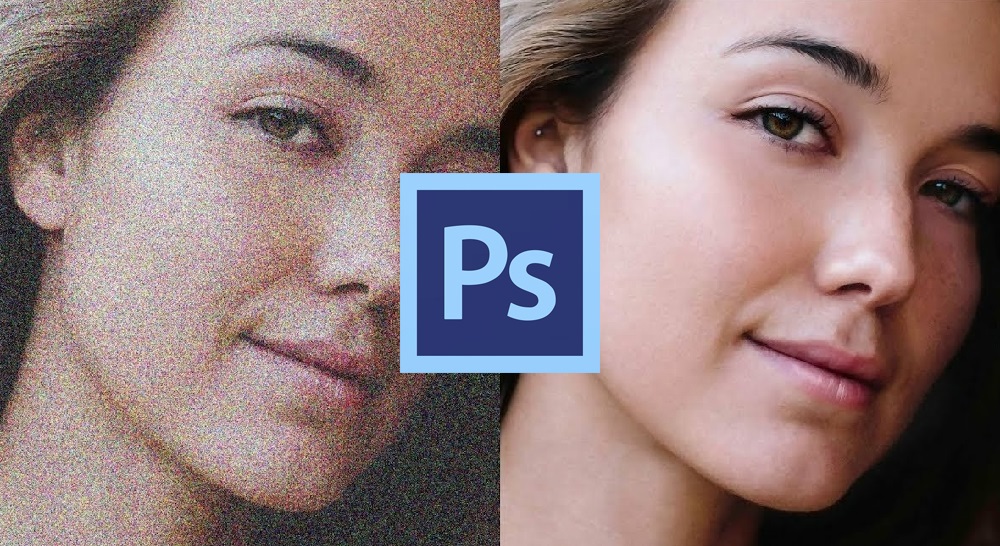
- 2148
- 8
- Agustín Llamas
Actualmente, casi todas las personas modernas tienen una cámara digital que le permite tomar fotos de alta calidad. Sin embargo, incluso tales dispositivos modernos pueden provocar decepción cuando la foto deseada se acompaña de deficiencias visibles, que incluyen ruido.
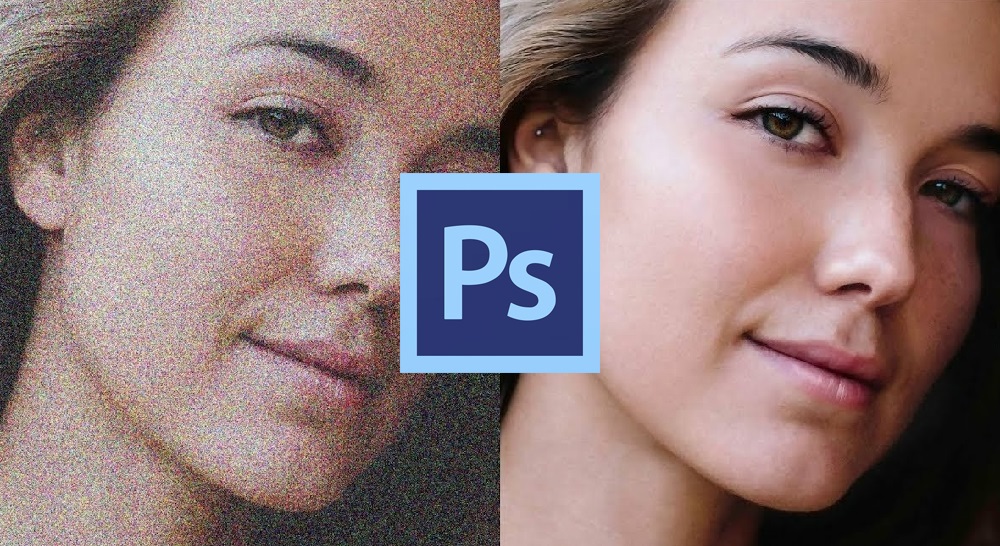
Por supuesto, si existe la más mínima oportunidad para tomar una segunda foto, eligiendo la configuración correcta, una persona usará esto. Desafortunadamente, en la vida a menudo sucede que simplemente no es posible aprovechar las posibilidades de volver a disparar, por lo que es más razonable estudiar la información sobre cómo eliminar el ruido en la foto en Photoshop.
Resolver el problema en la etapa de fotografías
Para que el usuario no tenga que sentarse durante horas en la computadora y corregir numerosos problemas en las fotos tomadas, es mejor simplificar la tarea de inicialmente.
Es decir, trate de hacer fotos para que el ruido sea mínimo. Es poco probable que funcione para ser completamente evitado. Pero al menos ayúdense a reducir el trabajo de edición.
Para hacer esto, debe adherirse a varias recomendaciones bastante simples.
- Elija el modo RAW. Disparar en la cámara es realmente mejor en este modo. Como resultado, los archivos se guardarán en formato sin procesar. Difieren en que son más informativos en comparación con el formato JPEG estándar. Dichos archivos no están comprimidos. Pero es la compresión la que conduce al hecho de que el ruido y los artefactos aparecen en las imágenes.

- Usar ISO bajo. El parámetro ISO indica cuán sensible es la película o la matriz con respecto a la luz. Cuanto menor será esta sensibilidad, más tendrá que exhibir personal durante la filmación. Tienes que probar más para lograr una imagen con el nivel deseado de brillo. Usando el ISO alto, el tiempo de exposición se reduce y puede apretar la apertura. El problema es que con un ISO alto, el efecto de la granularidad se forma en el marco o una arena volcánica negra uniformemente dispersa. Y esto ya es malo por la posición de ruidosidad de la foto.
- Explicar a la derecha. La recepción se llama abreviada ettr. En el proceso de disparo, se recomienda reducir un poco la imagen literalmente 0.5-1 pies. En este caso, el histograma no debe volar y conducir a la aparición de secciones noqueadas en la foto terminada. Pero luego una reexposición menor es fácilmente compensada por el estiércol de. Parece un poco complicado, pero los fotógrafos experimentados entienden muy bien lo que se trata. Y usar activamente esta técnica.
- No haga largas exposiciones. Cuanto más larga sea la exposición al fotografiar, más comenzará a calentarse la matriz de su cámara. Esto conduce a la aparición del efecto de los píxeles calientes para las imágenes.
Y aquí algunos tendrán una pregunta lógica. ¿Por qué vale la pena adherirse al último consejo si el ETTR necesita una exposición con una resistencia más larga?. Todo es simple. En esta situación, ETTR es realmente algo más preferible. Con este enfoque habrá menos ruido.
En cualquier caso, debe probar, experimentar y usar diferentes trucos.
Dado que el ruido no siempre se puede evitar, la tarea posterior será editar fotos. Y aquí el asistente más importante para la mayoría de los usuarios es el popular programa de Photoshop.
Supresión del ruido a Adobe Photoshop
No todas las imágenes digitales están acompañadas de ruido. Si el proceso de fotografía ocurre durante el día con excelente iluminación, puede evitar completamente la ocurrencia de tales desventajas estéticas.
Además, la calidad de la imagen depende de qué dispositivo se dispare, qué parámetros de sensibilidad se pueden configurar en él. Los fotógrafos profesionales también pueden ajustar la exposición y el diafragma para crear las condiciones para la fotografía de alta calidad de antemano. Desafortunadamente, los propietarios de cámaras simples no tienen tales oportunidades, por lo que a menudo se enfrentan a la recepción de fotos de mala calidad, a este respecto, buscan obtener experiencia práctica sobre cómo eliminar el ruido en Photoshop.
Eliminación del ruido
Para aumentar la estética de la fotografía, el usuario debe descargar e iniciar Adobe Photoshop por adelantado, así como en algunos casos para descargar los complementos necesarios.

También es muy importante prestar atención a qué formato se planificó la fotografía, que se planea corregir. Es muy bueno si la foto se guardó en formato bruto, ya que en este caso la posibilidad de hacer un ajuste más exitoso aumenta.
Entonces, cuando necesite eliminar el ruido en la foto, necesita:
- Abra la imagen en Photoshop;
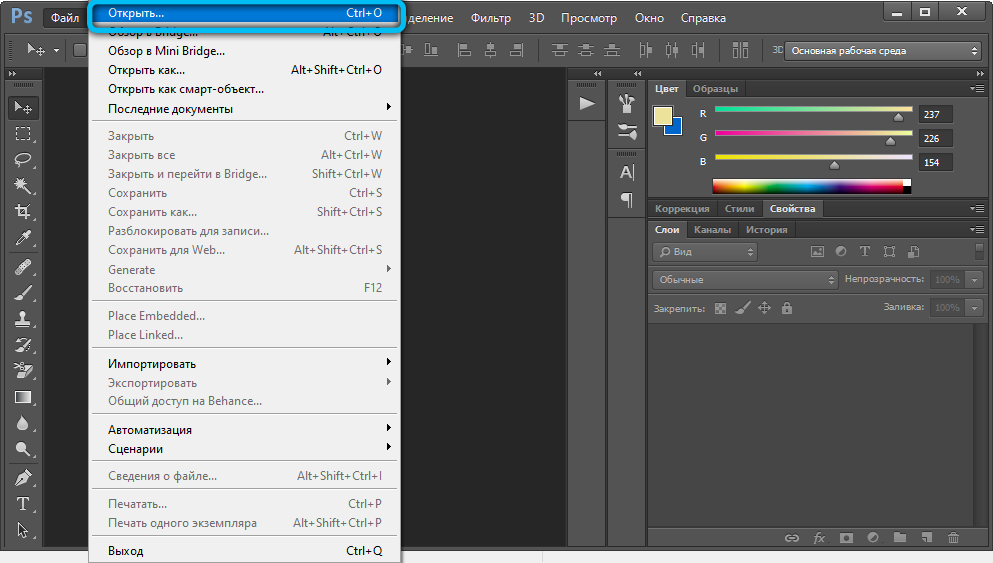
- Después de eso, en la barra de herramientas, haga clic en el menú "Filtrar";
- Después de implementar un menú adicional, se debe encontrar el elemento "ruido";
- Al pasar el cursor, una lista adicional con las operaciones propuestas se abrirá en él, entre las cuales la última en la lista es el elemento de "reducir el ruido";
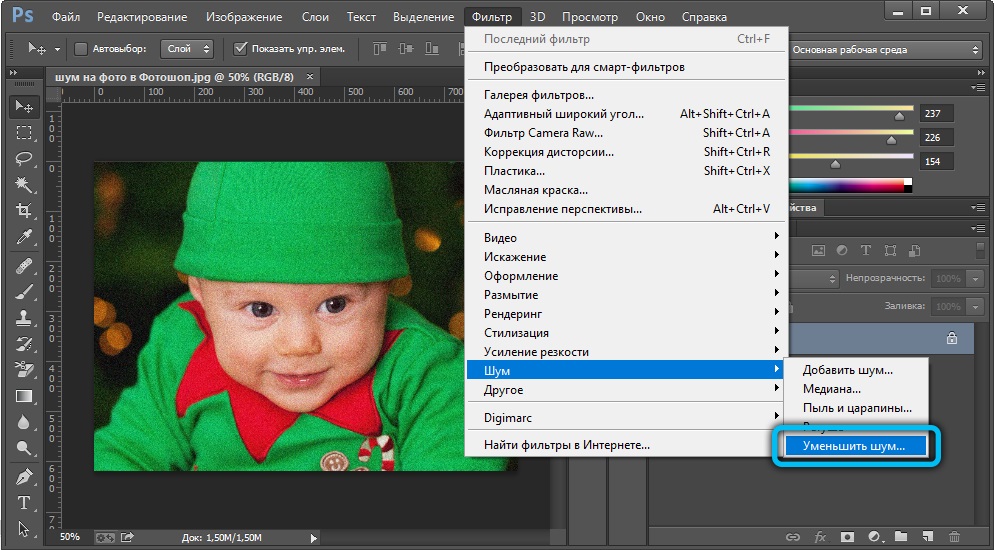
- Si hace clic en este elemento, aparecerá un cuadro de diálogo en la pantalla en la que se ubicarán las herramientas para editar la imagen;
- También en el lado izquierdo del cuadro de diálogo estará abierto para ver una foto a escala de cien por ciento.
Todas las herramientas propuestas están equipadas con control deslizante, que se mueve que el usuario observará personalmente el cambio en la calidad de la foto. Si en el proceso de tales acciones es posible lograr el resultado deseado, eliminar todos los ruidos, solo queda para preservar los cambios realizados.
En la misma barra de herramientas, puede instalar una marca de verificación cerca del "eliminar el artefacto JPEG", que también favorece la calidad de la foto, pero solo con la condición de que el defecto surgiera antes cuando la imagen se comprime.
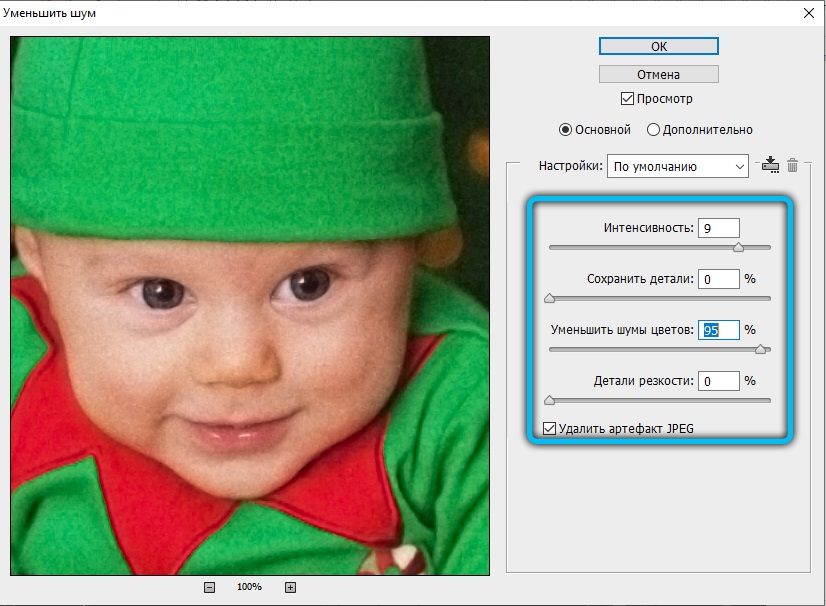
El proceso de eliminación de ruido termina, pero el usuario no siempre está satisfecho con el resultado, ya que tiene que indicar la pérdida de nitidez, con las que aquellos que corrigieron la foto no siempre están listos para aceptar.
Uso de filtros construidos
El programa para editar imágenes de Photoshop tiene 2 filtros más efectivos que ayudarán a hacer frente al problema resultante en forma de ruidos.
Estamos hablando de filtros de polvo y rasguños, así como reducción de ruido.
Cada uno de ellos merece una consideración separada.
Polvo y rasguños
Vale la pena comenzar con un filtro más simple integrado en Photoshop. Se llama "polvo y rasguños".

Su peculiaridad es que con la ayuda de esta herramienta puede eliminar el ruido de la imagen sin configuraciones innecesarias. Solo tenga en cuenta que el filtro no puede hacer frente a imágenes muy curiosas. Pero una pequeña parte de la interferencia se eliminará sin problemas.
Para usar las capacidades de este filtro construido, es necesario hacer lo siguiente:
- ejecuta el programa;
- Abra la imagen editada;
- Ir a la sección "Filtros";
- Elija la opción "ruido" aquí;
- Luego haga clic en "Polvo y rasguños";
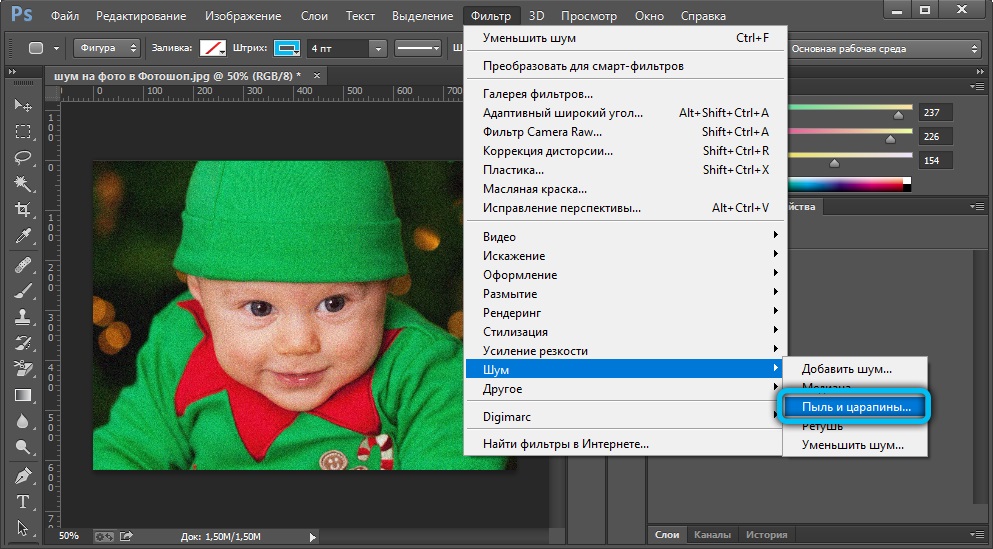
- Juega con configuraciones asequibles.
Primero, intente aumentar los valores de radio. Cuanto más grande será, más suave, la foto resultante resultará.
Es importante encontrar una línea y un compromiso entre la eliminación del ruido y la turbidez de la imagen. Si repasas con la eliminación del ruido, entonces la imagen no será una clara.
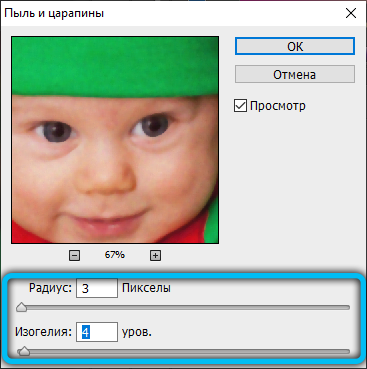
Para aumentar la eficiencia, se recomienda trabajar en fotografía al mismo tiempo en dos filtros.
Reduce el ruído
El programa de Photoshop tiene un filtro integrado utilizado para reducir el ruido. Además, reacciona a 2 tipos diferentes de ruido. Esto es brillante, también es ligero, así como cromático (color).
El ruido de color se llama variación aleatoria de color para píxel. Este es un rasgo característico de las imágenes hechas con ISO alto. De hecho, estas son numerosas manchas de multicolor. Tal ruido no crea muchos problemas en la edición. Eliminándolo, los principales elementos pequeños en la imagen no están dañados por particularmente.
Pero el ruido brillante es mucho más desagradable. Esta ya es una versión aleatoria de brillo en píxeles. Si se elimina, entonces pequeños detalles en la foto desaparecerán. Y entre el ruido y los pequeños detalles borrosos, es mejor elegir algo promedio.
Puedes combatir el ruido en las imágenes con la ayuda de la configuración estándar y avanzada.
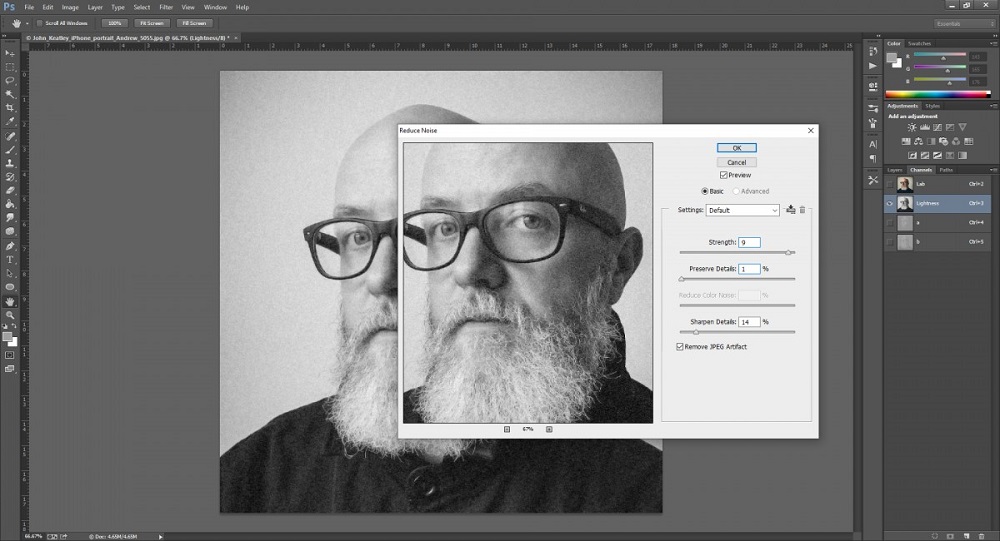
Que está disponible en configuraciones estándar y avanzadas
Hay 4 parámetros en el filtro de supresión de ruido (reducir el ruido) con los que los usuarios pueden trabajar.
- Fortalecer. Significa el grado de supresión de ruido. Con su ayuda, se eliminan los humos brillantes complejos. La práctica ha demostrado que este parámetro es óptimo para establecer 7-8 unidades en indicadores. Si hace menos, es poco probable que el resultado le complace. Pero ya no se recomienda establecer. De lo contrario, la foto resultará borrosa.
- Preservar detalles. Traducido como el grado de conservación de las piezas. Recuerdas que durante la eliminación del ruido hay pérdidas de nitidez en pequeños detalles de la imagen. Para limitar estas pérdidas, se utiliza el parámetro correspondiente. El valor óptimo es el indicador del 40 al 60%. Si aumenta, la reducción de ruido será ineficaz en los elementos pequeños de la foto.
- Reducir el ruido de color. O supresión del ruido de color. Cuanto mayor sea este valor, menos saturado será el color. Por lo tanto, este parámetro se ajusta sobre la base del sabor personal y las preferencias del editor.
- Afilar detalles. Este es un aumento en la nitidez en las imágenes. Tal parámetro ayuda a devolver la nitidez a los detalles perdidos. Esto se debe al hecho de que el contraste de los contornos se intensifica. Pero no debes abusar de tal significado. De lo contrario, el ruido comenzará a salir nuevamente, además los contornos serán demasiado antinaturales.
En cuanto a la configuración avanzada, aquí el usuario puede estudiar el ruido en la imagen a través de diferentes canales. A saber, en rojo, verde y azul.
La práctica muestra que uno de estos canales suele ser ruidoso que el resto. En él vale la pena tratar de encontrar un equilibrio entre la preservación de las partes y la intensidad de la reducción de ruido.
No hay recomendaciones específicas para los valores. Depende de las características de la imagen editada.
Reducir el ruido a través de reducir el ruido
Es imposible notar los ruidos a menudo con la visualización de la imagen de la imagen. Sin embargo, es suficiente aumentar su escala, ya que todos los defectos estéticos se vuelven inmediatamente visibles.
El editor de gráficos de Adobe Photoshop está equipado con una aplicación especial de Adobe Camera Raw que le permite trabajar con imágenes almacenadas en formato RAW.
- Para eliminar el ruido, el usuario debe ir a la pestaña "Detalle", luego aumentar la imagen.
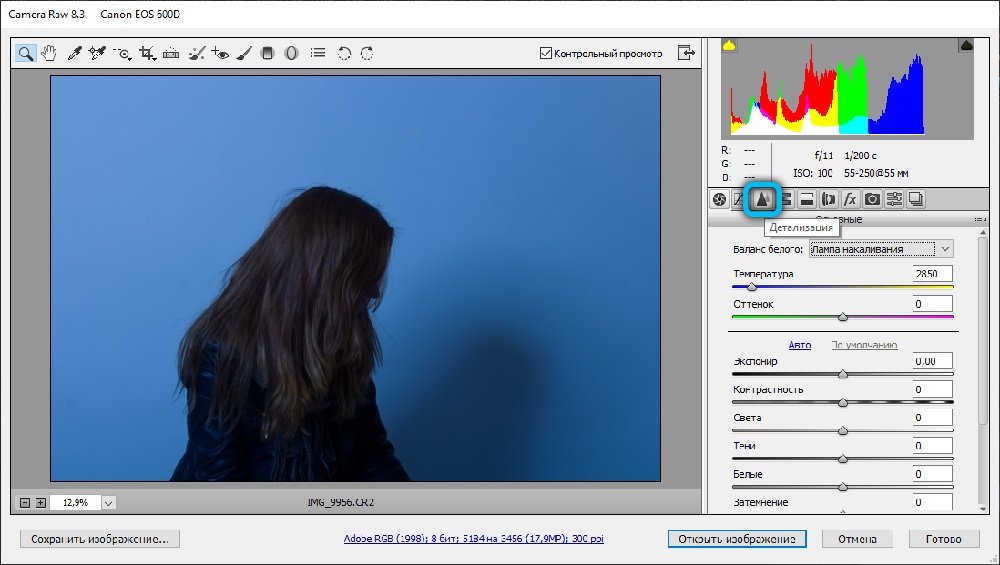
- En el lado derecho de la ventana abierta también se encuentra una barra de herramientas equipada con control deslizante y se rompe en dos secciones.
- La primera sección se centra en el ajuste de la nitidez y la segunda para eliminar el ruido.
- Es necesario comenzar a funcionar con precisión desde la segunda subsección, donde se colocan los controles deslizantes, moviéndose, lo que es posible ajustar el brillo, el color y la luminosidad.
- A veces, solo el ajuste de la luminosidad ya le permite eliminar todos los ruidos visibles y mejorar la calidad de la imagen. Para hacer esto, es suficiente solo para aumentar los parámetros de la luminosidad.
- Si, al trabajar con los parámetros de la segunda subsección, la nitidez ha disminuido, es necesario ajustarlo en la primera subsección.
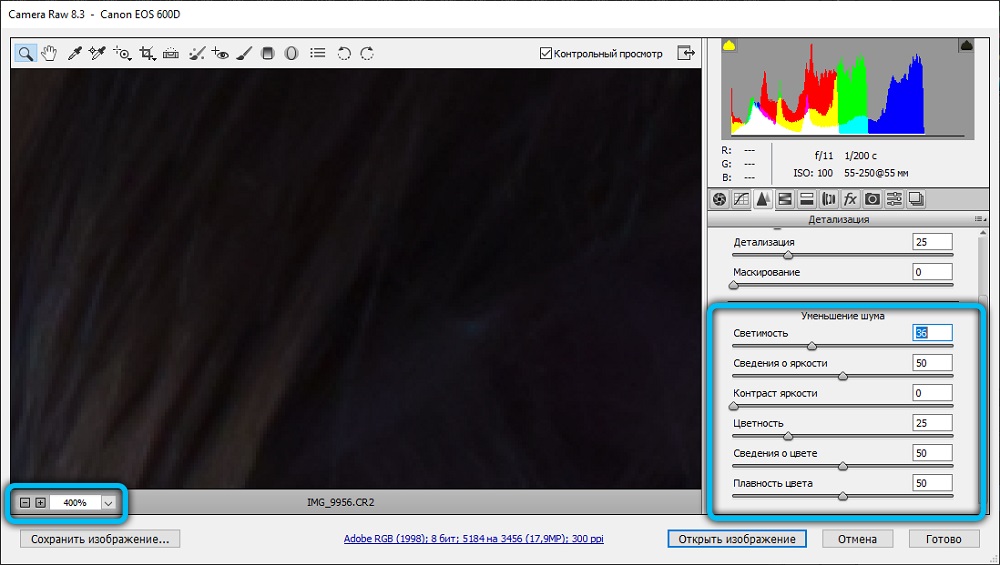
Los diseñadores gráficos experimentados recomiendan, en primer lugar, ajustar los dos parámetros "efecto" y "información sobre brillo". Desafortunadamente, es imposible obtener indicadores digitales hechos a medida que se recomiendan que se instalen en estos parámetros, ya que cada fotografía se distingue por los parámetros iniciales, por lo que necesita un ajuste individual.
El nivel de complejidad de ajuste, así como el nivel de estética del resultado final, depende de qué versión de Adobe Photoshop decidió usar el diseñador gráfico novato. Por el momento, la versión de Adobe Photoshop CS5 marca notablemente antes de la versión de Adobe Photoshop CS3.
El uso de complementos
Aunque el filtro de supresión de ruido, es decir, reducir el ruido, integrado en el programa de Photoshop, tiene una eficiencia bastante alta, todavía hay productos de tercera parte para resolver el problema del ruidoso de las imágenes.
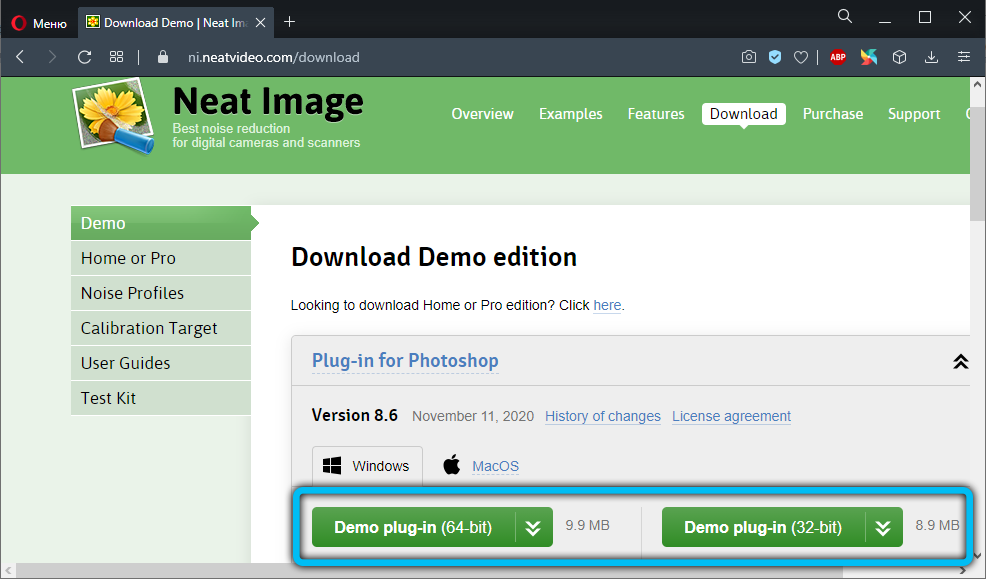
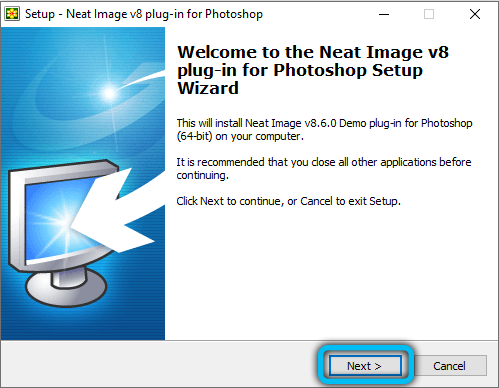
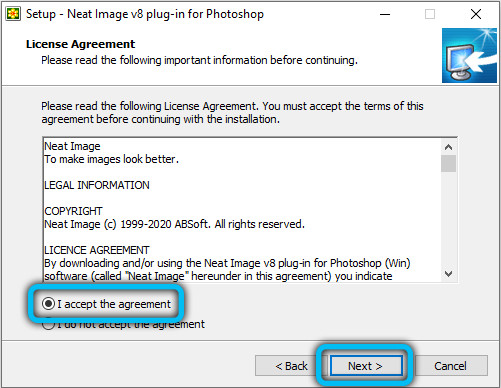
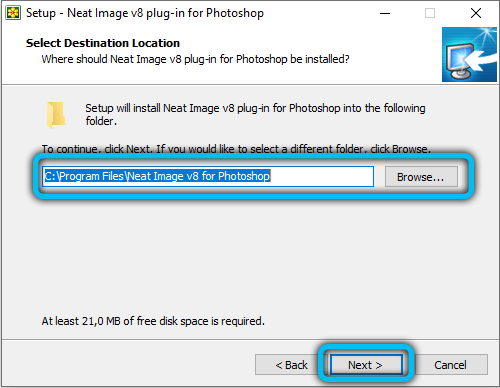
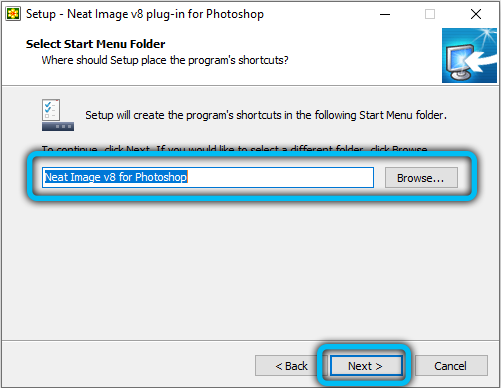
Además, pueden integrarse en Photoshop en sí, o usar como una herramienta separada.
Pero cada complemento tiene sus propias características.
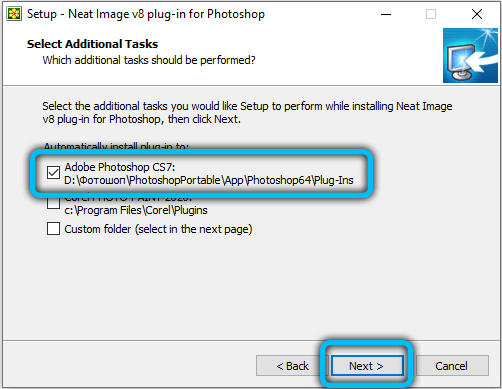
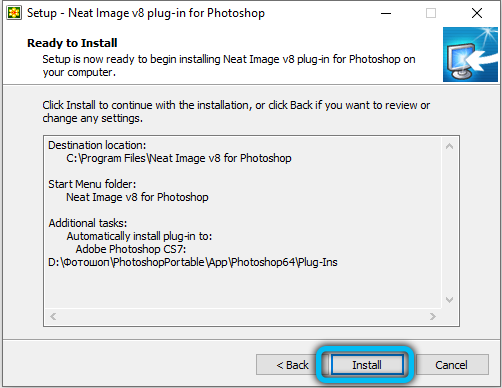
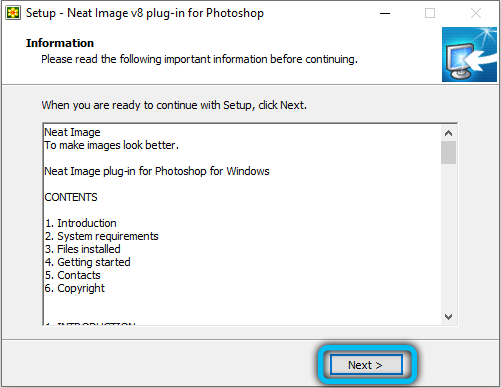
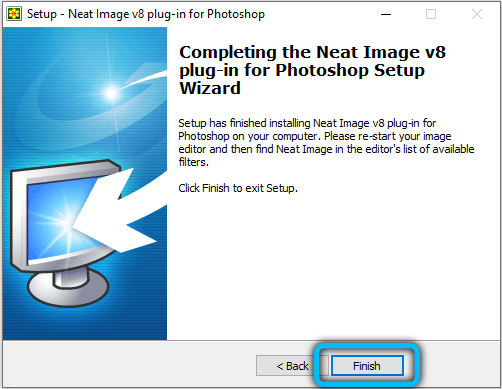
Entre los más populares y capaces de integrarse en Photoshop, vale la pena resaltar lo siguiente:
- Imagen ordenada;
- Ninja de ruido;
- NIK Multimedia Dfine;
- Gema digital y relaciones públicas.
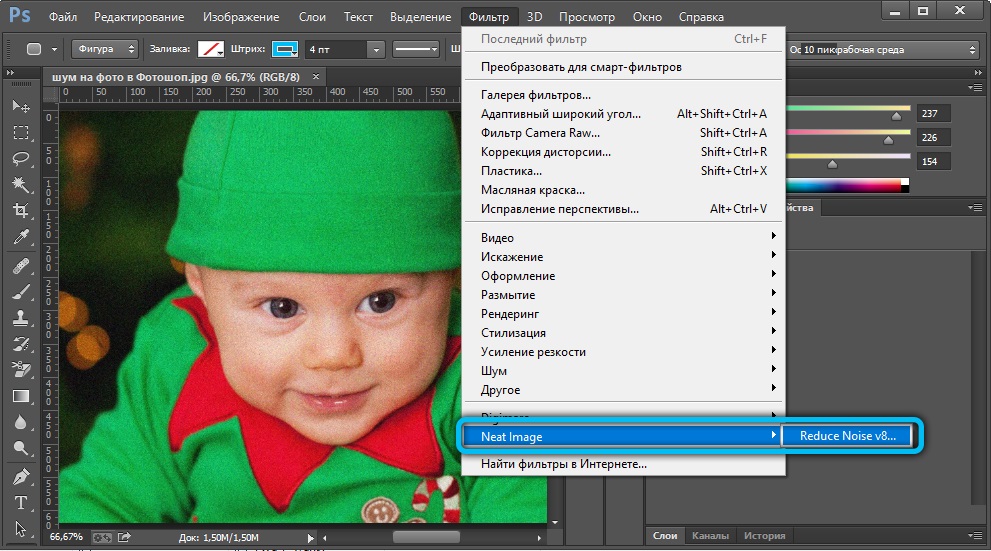
¿Cuál de ellos usar, aquí cada usuario decidirá por sí mismo?. Puede probar varias opciones y detenerse en las más convenientes, comprensibles y efectivas.
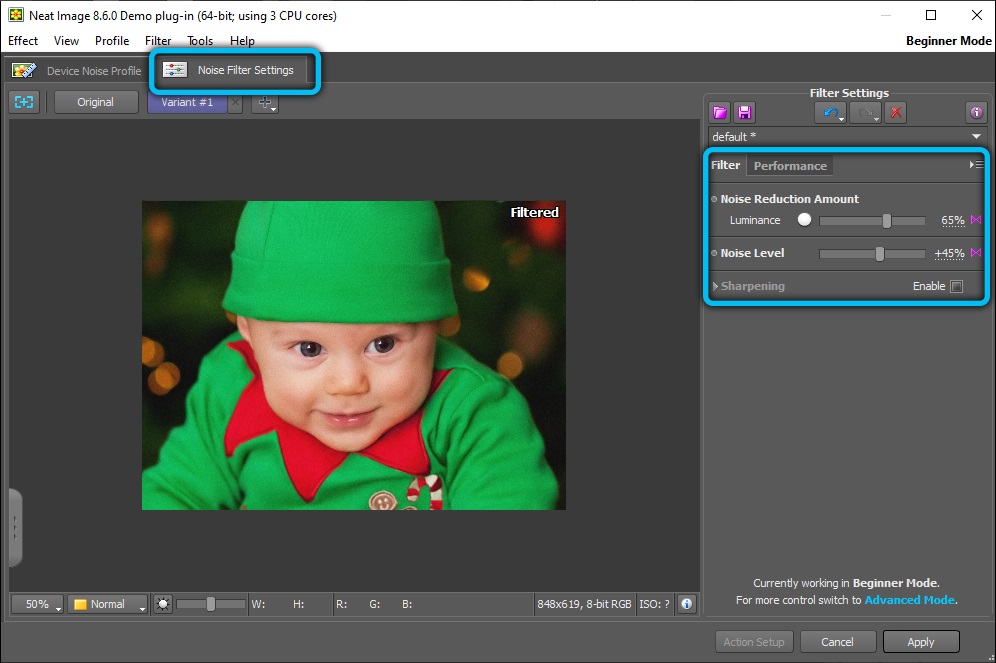
Agregar interferencia
A veces es necesario imitar que la imagen se hizo en un teléfono inteligente, respectivamente, el usuario debe, por el contrario, hacer una imagen a partir de una imagen de alta calidad, acompañada de baja calidad. Esto se puede lograr si se familiariza con las recomendaciones sobre cómo interferir con Photoshop.
El proceso de agregar interferencia
Para agregar interferencia, inicialmente la foto debe abrirse en un editor gráfico, luego busque el menú "Filtrar" en la barra de herramientas. En la lista que abre, encuentre el elemento "ruido", traiga el cursor del mouse, provocando la apertura de una lista adicional, en la primera posición de la cual es el punto "Agregar ruido". Es en este punto que debes hacer clic.
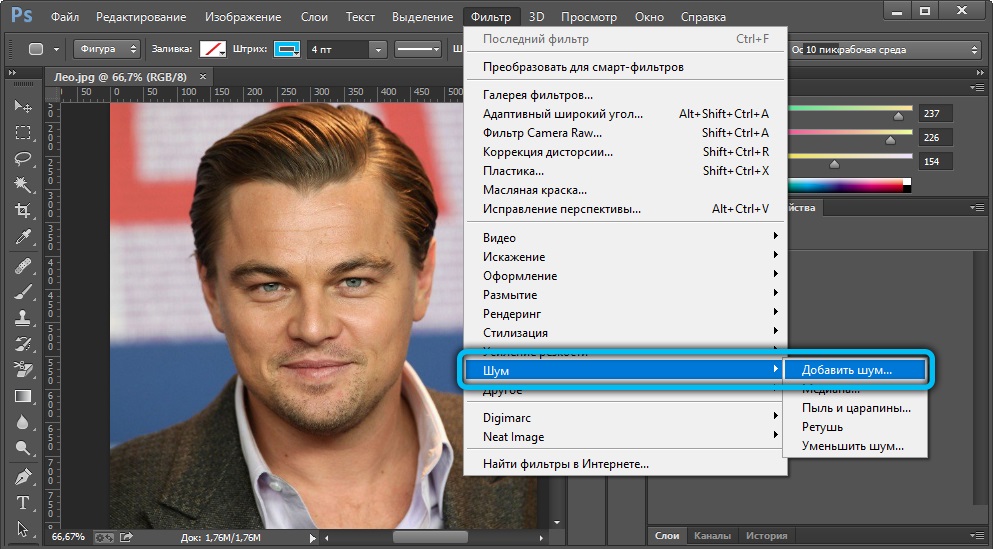
Después de eso, se abre un nuevo cuadro de diálogo, en el que el usuario puede elegir el tipo de distribución de interferencia, así como su nivel. En este caso, uno no puede confiar en el consejo de los maestros, acompañados de indicadores específicos de ajustar fotografías, ya que los mismos indicadores de ruido pueden afectar de manera diferente la calidad de la imagen, dependiendo de su resolución.
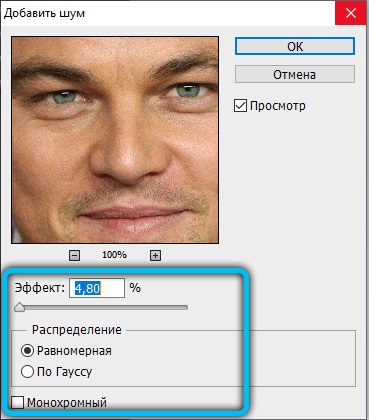
Por lo tanto, eliminar la interferencia y el ruido de cualquier imagen no es tan difícil si instala primero un editor gráfico en la computadora. Cuanto más nueva sea la versión de Adobe Photoshop, más fácil será eliminar el ruido, mejor será la imagen.

